Er is een gemakkelijke manier om breuken als enkele tekens op het toetsenbord van je iPhone te typen.

Telkens wanneer u een breuk op uw iPhone moet invoeren, of het nu in een bericht, tekstdocument, presentatie, wiskundeprobleem, recept of waar dan ook is, kunt u gemakkelijk cijfers en schuine strepen gebruiken. Maar er is een manier om breuken professioneler en gemakkelijker leesbaar te maken vanaf het toetsenbord.
Stel dat u 1/2, 1/4 of 3/4 wilt invoeren met behulp van een schuine streep met een superscript (teller) en een subscript (noemer), zoals ½, ¼ of ¾. In tegenstelling tot Android, dat een eenvoudige sneltoets heeft om dit soort breuken in te voeren, heeft iOS geen standaardoptie om breuken in te voeren als glyphs van één teken. Maar dat betekent niet dat er geen andere manier is dan elke keer kopiëren en plakken van internet.
Een snelkoppeling maken in de Shortcuts-app zou te omslachtig zijn, maar sinds iOS 5 is er een ander type snelkoppeling beschikbaar op de iPhone: tekstvervanging. Het kost wat werk om het in te stellen, maar als je dat eenmaal hebt gedaan, zal het elke keer dat je een samengestelde breuk zoals 1/2 invoert, deze automatisch veranderen in een enkelvoudig breuksymbool zoals ½. En als u niet van tekstvervanging houdt, kunt u een ander pad kiezen dat u minder moeite kost, zoals u hieronder zult zien.
Maak fractionele sneltoetsen
Ga naar Instellingen -> Algemeen -> Toetsenbord -> Tekstvervanging. Klik daar eenmaal op het plusteken (+) om een nieuwe snelkoppeling te maken.
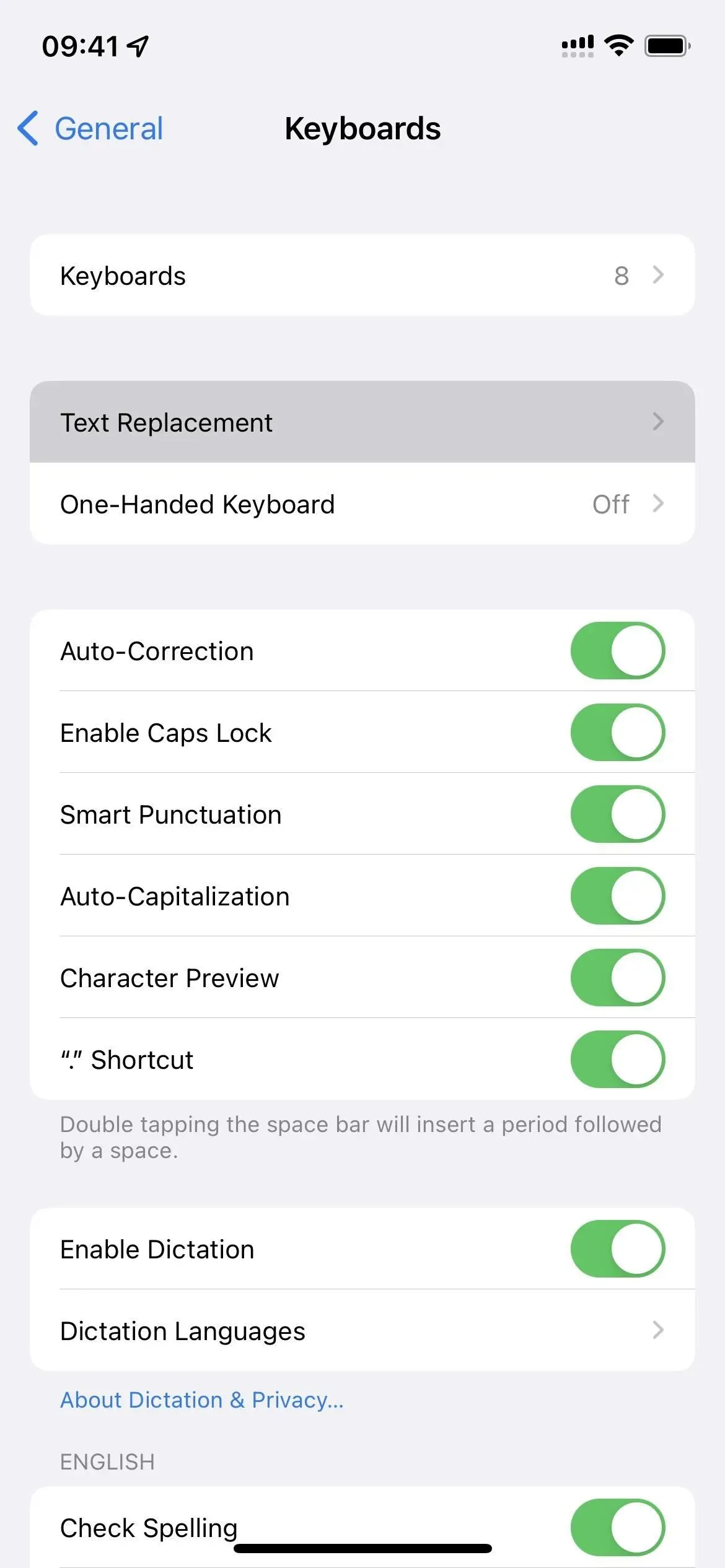
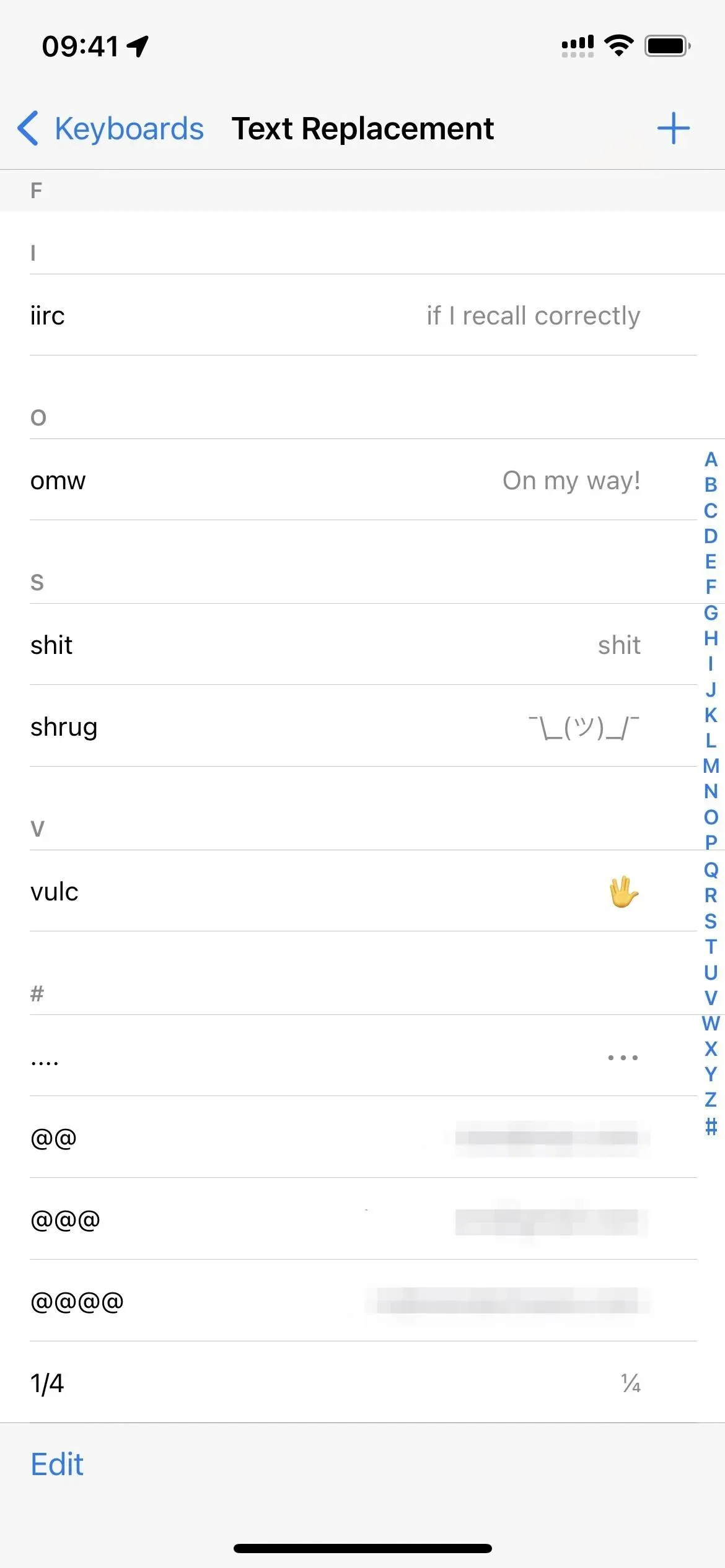
Plak in het tekstvak Zin de gewenste breuk als een vulgaire breuk, dit zijn vooraf samengestelde breuktekens die worden genoemd in het Unicode Number Forms-blok.
Voer in het veld Label de samengestelde breuk in die u normaal op het toetsenbord typt, dwz een getal voor de teller, een schuine streep en een getal voor de noemer. Als u klaar bent, klikt u op Opslaan en herhaalt u dit met andere breuken die u professioneel wilt opmaken, waar u ook afdrukt.
Om dit te testen typt u een samengestelde breuk in zoals u normaal zou doen, en u zult de vervanging op uw toetsenbord zien verschijnen. U kunt op de spatiebalk drukken of interpunctie gebruiken om het automatisch in te voegen, of u kunt gewoon op de breuk in de toetsenbordsuggestie drukken.
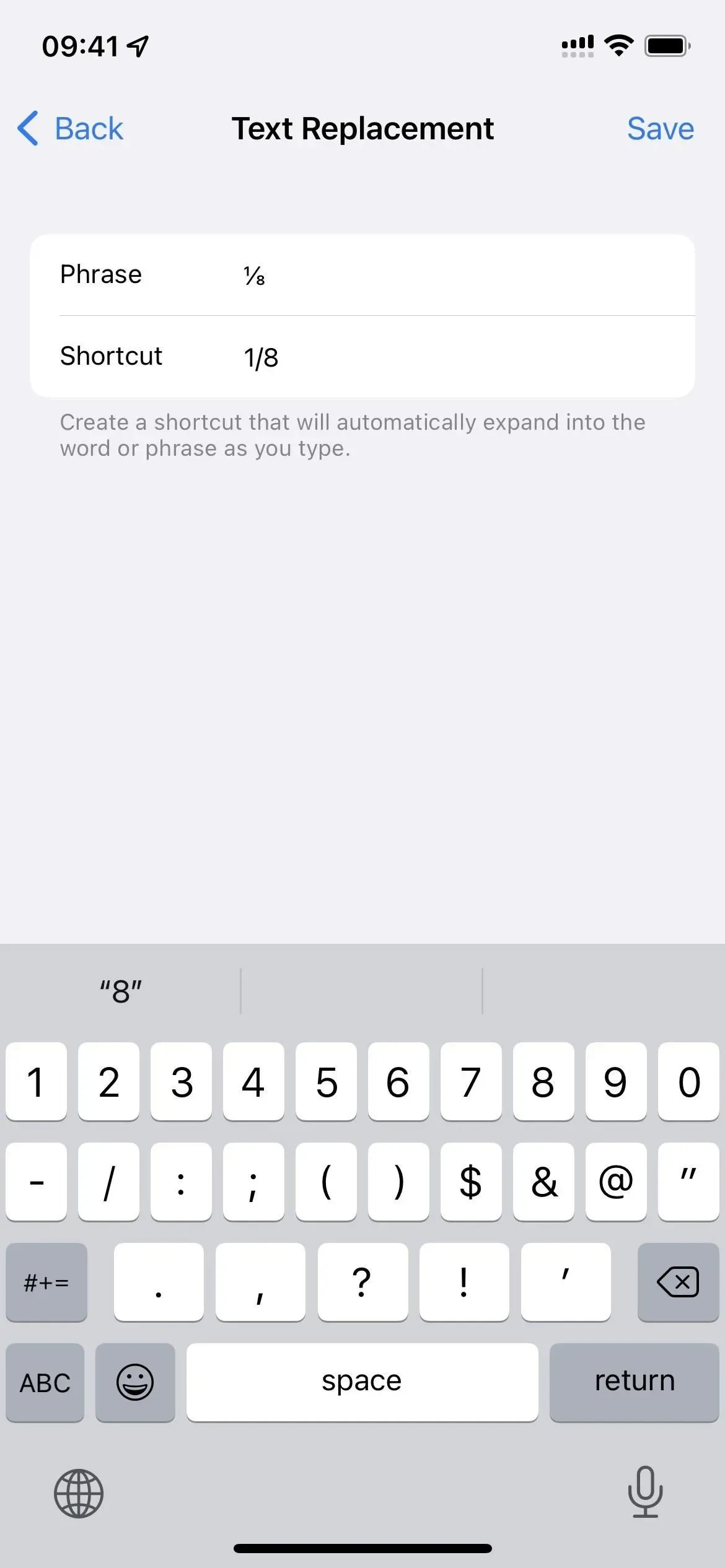
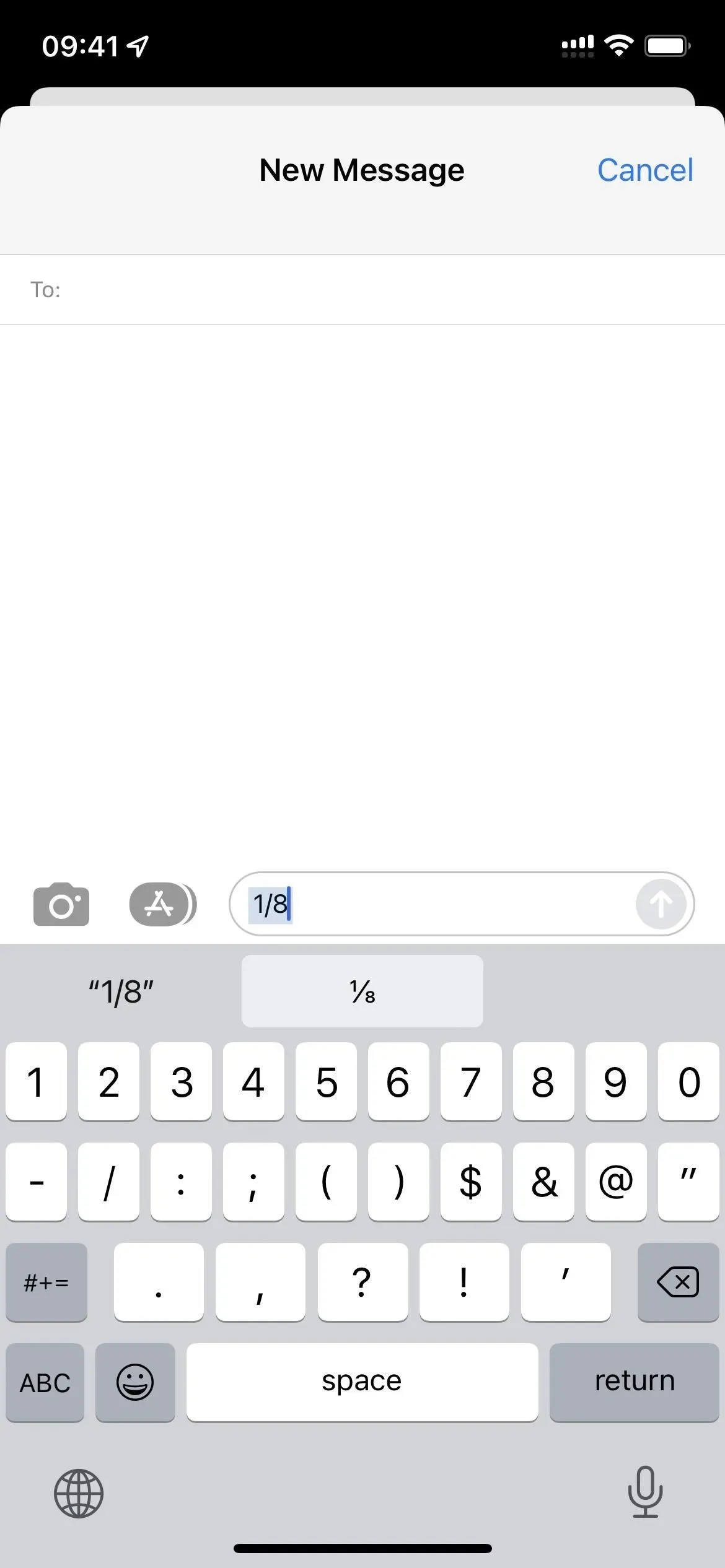
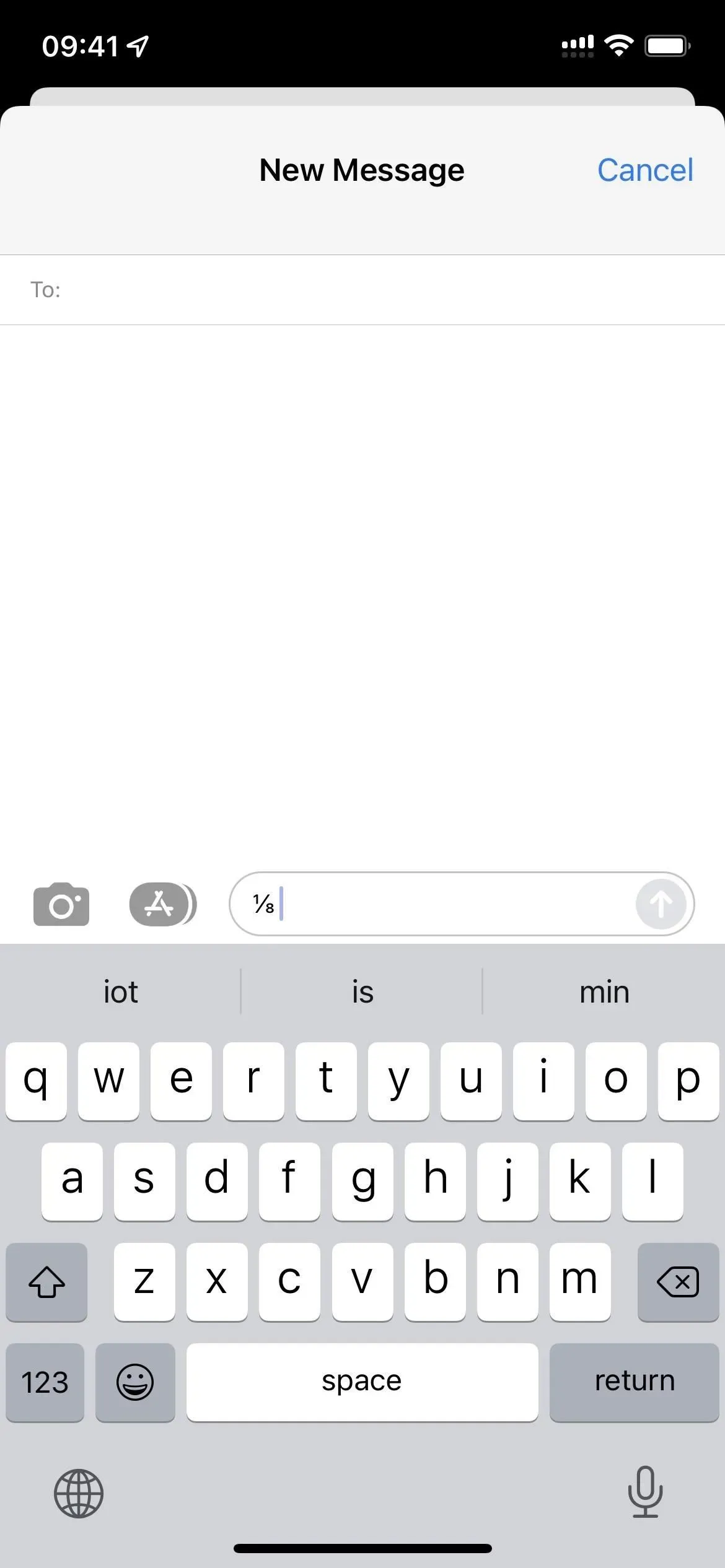
Hieronder staan de meest voorkomende glyphs voor breuken die u kunt gebruiken bij het vervangen van tekst.
Glyph Built Value Unicode Name
¼ 1⁄4 0.25 Vulgar Fraction One Fourth
½ 1⁄2 0.5 Vulgar Fraction One Half
¾ 3⁄4 0.75 Vulgar Fraction Three Fourths
⅐ 1⁄7 0.142857142857143 Vulgar Fraction One Seventh
⅑ 1⁄9 0.111111111111111 Vulgar Fraction One Ninth
⅒ 1⁄10 0.1 Vulgar Fraction One Tenth
⅓ 1⁄3 0.333333333333333 Vulgar Fraction One Third
⅔ 2⁄3 0.666666666666667 Vulgar Fraction Two Thirds
⅕ 1⁄5 0.2 Vulgar Fraction One Fifth
⅖ 2⁄5 0.4 Vulgar Fraction Two Fifths
⅗ 3⁄5 0.6 Vulgar Fraction Three Fifths
⅘ 4⁄5 0.8 Vulgar Fraction Four Fifths
⅙ 1⁄6 0.166666666666667 Vulgar Fraction One Sixth
⅚ 5⁄6 0.833333333333333 Vulgar Fraction Five Sixths
⅛ 1⁄8 0.125 Vulgar Fraction One Eighth
⅜ 3⁄8 0.375 Vulgar Fraction Three Eighths
⅝ 5⁄8 0.625 Vulgar Fraction Five Eighths
⅞ 7⁄8 0.875 Vulgar Fraction Seven Eighths
Voeg toetsenborden van derden toe die breuken ondersteunen
Als je geen fan bent van tekstvervanging, kun je professionele breuken typen met een toetsenbord van derden dat meer controle biedt.
Met Numboard Premium ($ 0,99) kun je elke factie creëren; alleen zijn het geen afzonderlijke tekens – u bouwt ze op met behulp van afzonderlijke superscript-tellers, schuine strepen en subscript-noemers. Het breukentoetsenbord ($ 1,99) is beperkter en biedt slechts 15 vooraf gemaakte breuken. En hoewel het niet meer bestaat, had het Minuum-toetsenbord (voorheen $ 3,99) vijf vooraf gebouwde facties waarmee je je eigen facties kunt maken, net zoals Numboard dat doet.
- App Store-link: Numboard Premium ($ 0,99)
- App Store-link: breukentoetsenbord ($ 1,99)
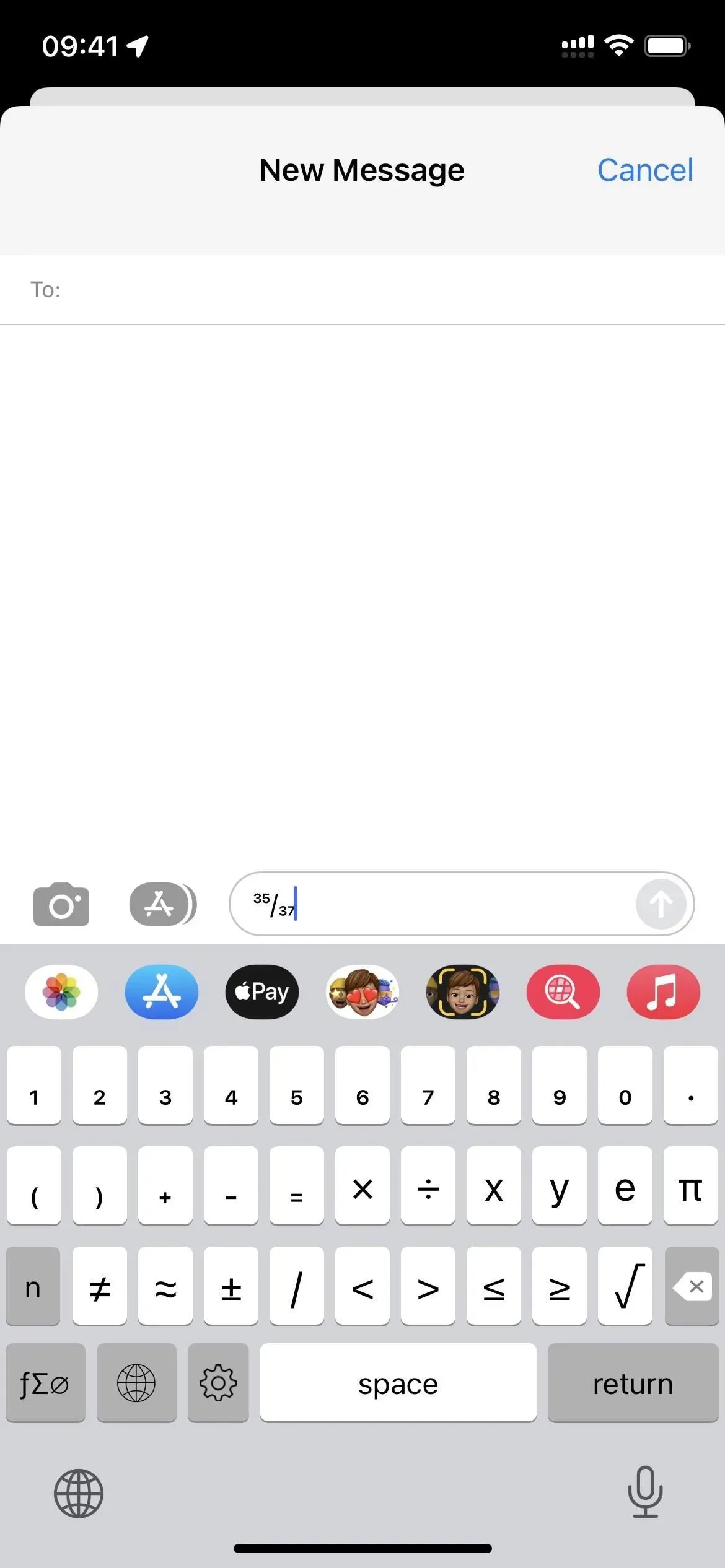
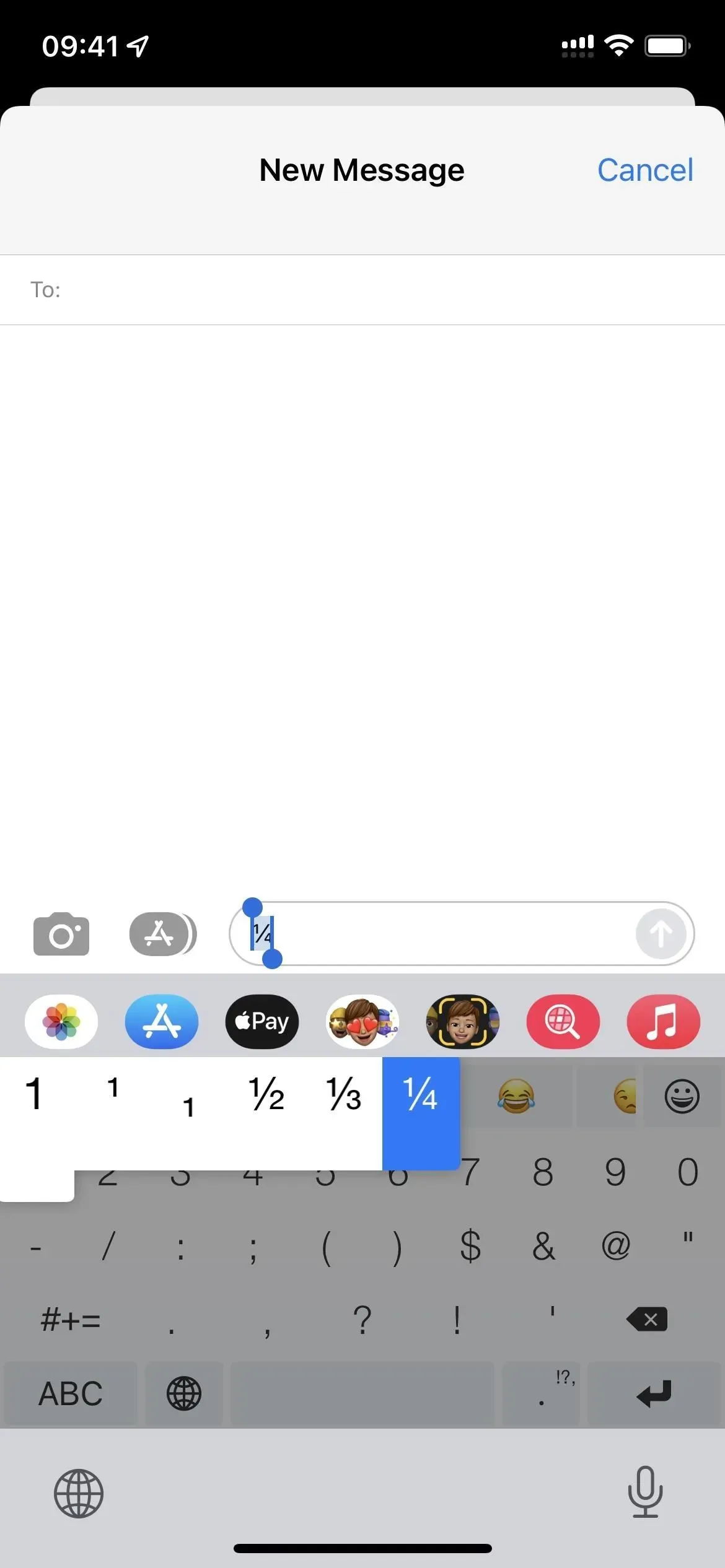
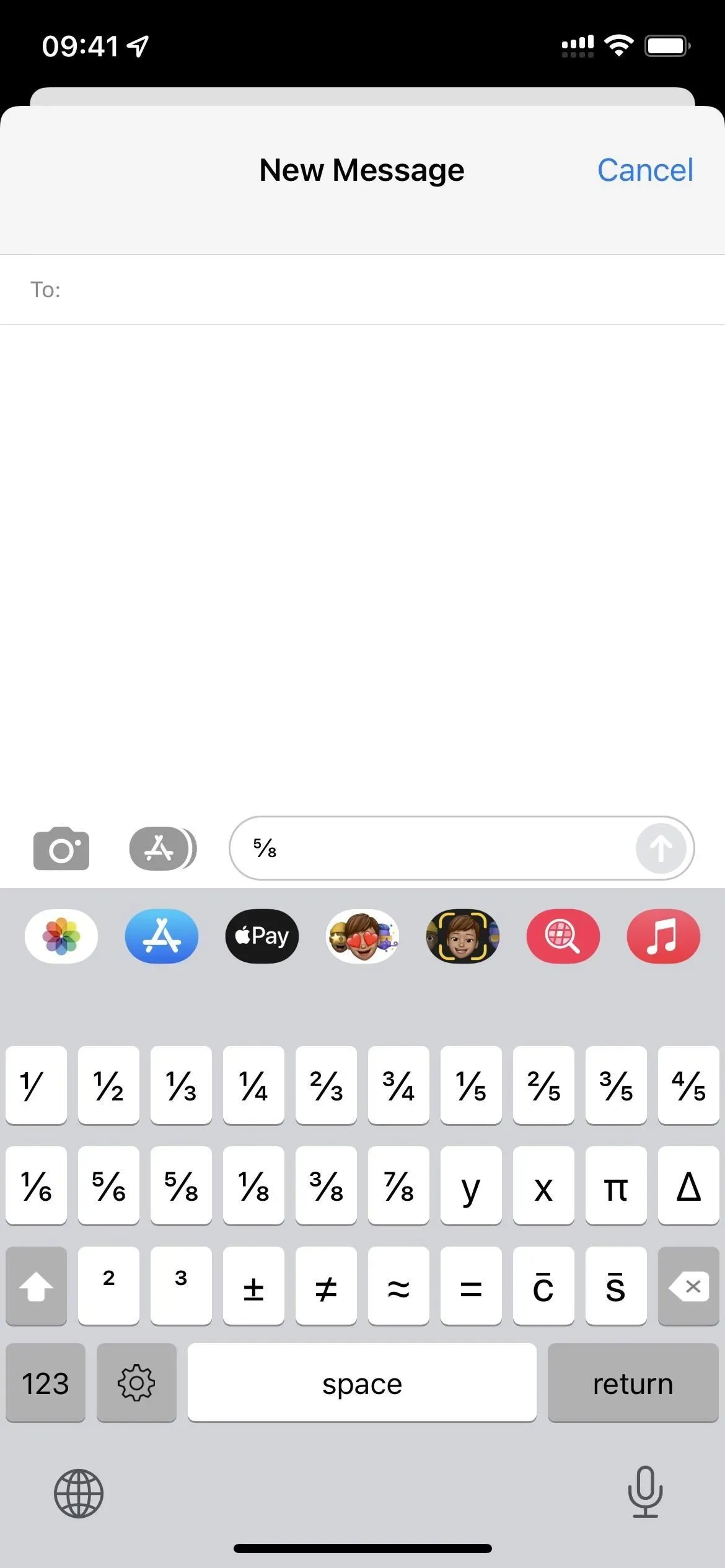
Van links naar rechts: Numboard, Minuum en Breuken Toetsenbord.
Bonustip voor Apple Pages-documenten
Als u Apple Pages op uw iPhone gebruikt en breuken in uw Word-documenten alleen correct wilt opmaken, kan Pages deze automatisch voor u opmaken.
Tik op het weglatingsteken (•••) terwijl een document is geopend, tik op Instellingen, vervolgens op Autocorrectie en zorg ervoor dat Automatische breukopmaak is ingeschakeld. Pages zouden uw keuze hier moeten onthouden voor toekomstige documenten, dus u hoeft dit maar één keer in te stellen.
Wanneer u vervolgens een breuk invoert met gewone getallen en een schuine streep, worden deze automatisch vervangen wanneer u op een spatie drukt of interpunctie toevoegt. Dit werkt alleen voor de meer gebruikelijke breuken, zoals weergegeven in het bovenstaande diagram.
Geef een reactie